工具原理:詳解PS漸變映射的使用技巧(2)
文章來源于 黑光網,感謝作者 山武數碼培訓機構 給我們帶來經精彩的文章!設計教程/PS教程/其他教程2019-01-10
然后在圖層面板下方的創建新的填充或調整圖層中找到漸變映射工具,即可添加了一個漸變映射工具圖層,點擊漸變條選擇第三個漸變條黑白漸變效果。 然后我們把漸變映射工具圖層的混合模式改為明度。此時照片從黑白效果
然后在圖層面板下方的“創建新的填充或調整圖層”中找到“漸變映射”工具,即可添加了一個“漸變映射”工具圖層,點擊漸變條選擇第三個漸變條——黑白漸變效果。


然后我們把“漸變映射”工具圖層的混合模式改為“明度”。此時照片從黑白效果又恢復成為彩色照片,但是明顯比原片的光影看起來更好一些。同樣也對照片起到了去灰的作用,但是要比“黑白”工具的去灰效果更柔和。
(tips:使用“黑白”工具去灰時,我們用的混合模式是“柔光”,而使用“漸變映射”工具去灰時,我們用的混合模式是“明度”,大家不要混淆。“黑白”工具去灰時,照片看起來光影強硬,比較適合調光影效果反差強烈風格的照片,而“漸變映射”工具去灰時,照片看起來光影相對柔和,比較適合調柔和唯美風格的照片。)
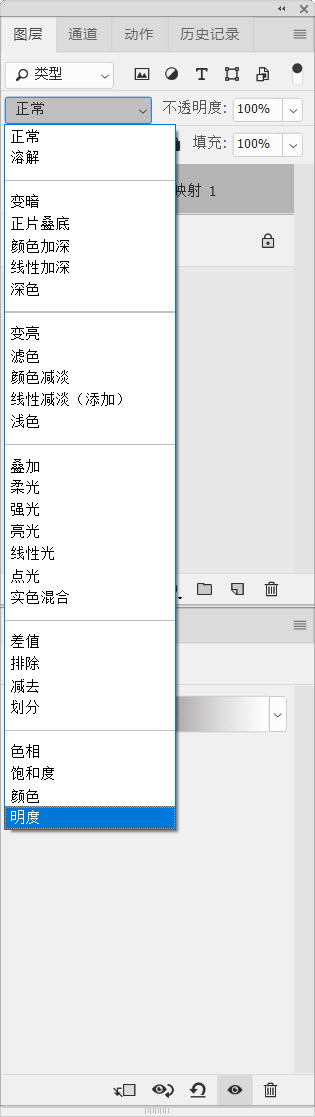

除此之外,我們還可以利用“漸變映射”工具的特性,對照片的高光和陰影賦予不同的色彩,和控制照片的亮度。下面我們再來看第二個案例,整體照片看起來有一些偏亮,現在我們利用“漸變映射”工具讓照片暗下去,看看我是如何做到的。

 情非得已
情非得已
推薦文章
-
 Photoshop詳解商業磨皮中如何提升照片質感2020-03-19
Photoshop詳解商業磨皮中如何提升照片質感2020-03-19
-
 直方圖原理:實例解析PS直方圖的應用2019-01-17
直方圖原理:實例解析PS直方圖的應用2019-01-17
-
 工具原理:詳解PS漸變映射的使用技巧2019-01-10
工具原理:詳解PS漸變映射的使用技巧2019-01-10
-
 Photoshop CC 2019 20.0中文版新功能介紹2018-10-24
Photoshop CC 2019 20.0中文版新功能介紹2018-10-24
-
 Photoshop詳解ACR漸變濾鏡在后期的妙用2018-09-29
Photoshop詳解ACR漸變濾鏡在后期的妙用2018-09-29
-
 Photoshop通過調色實例解析直方圖使用技巧2018-09-29
Photoshop通過調色實例解析直方圖使用技巧2018-09-29
-
 Photoshop詳細解析CameraRaw插件使用2018-03-29
Photoshop詳細解析CameraRaw插件使用2018-03-29
-
 Photoshop解析新手必須知道的學習筆記2017-06-05
Photoshop解析新手必須知道的學習筆記2017-06-05
-
 Photoshop詳細解析曲線工具的使用原理2017-02-08
Photoshop詳細解析曲線工具的使用原理2017-02-08
-
 Photoshop詳細解析鋼筆工具的高級使用技巧2016-12-08
Photoshop詳細解析鋼筆工具的高級使用技巧2016-12-08
熱門文章
-
 Photoshop詳解商業磨皮中如何提升照片質感
相關文章10402020-03-19
Photoshop詳解商業磨皮中如何提升照片質感
相關文章10402020-03-19
-
 調色技巧:詳細解析調色工具原理與使用
相關文章4482019-07-17
調色技巧:詳細解析調色工具原理與使用
相關文章4482019-07-17
-
 兒童調色:用PS詳解兒童人像的后期技巧
相關文章10062019-07-10
兒童調色:用PS詳解兒童人像的后期技巧
相關文章10062019-07-10
-
 光影技巧:詳解PS在人物后期中光影處理
相關文章7332019-04-19
光影技巧:詳解PS在人物后期中光影處理
相關文章7332019-04-19
-
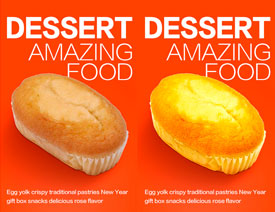 產品精修:詳解PS后期精修的7個要點
相關文章15762019-03-31
產品精修:詳解PS后期精修的7個要點
相關文章15762019-03-31
-
 心得技巧:詳解PS文件存儲容量過大的問題
相關文章8582019-03-08
心得技巧:詳解PS文件存儲容量過大的問題
相關文章8582019-03-08
-
 曲線工具:詳解PS基礎工具曲線的使用技巧
相關文章16012019-03-06
曲線工具:詳解PS基礎工具曲線的使用技巧
相關文章16012019-03-06
-
 曲線工具:詳解PS曲線和灰度蒙版的技巧
相關文章11762019-03-06
曲線工具:詳解PS曲線和灰度蒙版的技巧
相關文章11762019-03-06
